ルータ型番【型番:CG-BARSX CG-WLBARGS CG-BARPRO6 】ポート開放設定です。
CGシリーズは概ね同じ設定になると思います。
バーチャルサーバ又は、DMZ項目にパソコンのIPアドレスもしくは、プレイステーションのIPアドレスを指定する事でポートを開放し、サーバの公開やオンラインゲームが可能になります。
コレガ製品の場合ローカル側へのIP割り当ては一度行われると、変動が少ない(動的になりにくい)ので、特にパソコン側のIPを固定しなくても問題は発生し辛いと思います。
もしIPを固定して利用されたい場合は、左メニューよりパソコンのIP固定方法を参照下さい。
コレガルータ利用時パソコンのIPアドレス固定例
IPアドレス:192.168.1.10
サブネットマスク:255.255.255.0
デフォルトゲートウェイ:192.168.1.1
DNSは自動もしくはインターネットプロバイダ指定のものを設定下さい。
それからBフレッツの回線でplalaさん利用であれば、ネットバリアーベーシックの解除も行ってください。解除の後、30分でポート制限を解除できます。
ルータの設定画面表示(ルータへログイン)
ルータ設定画面ログイン方法【 http://192.168.1.1/ 】
上記をクリックもしくはInternetExplorerのアドレス欄に入力しEnterキーを押します。
ログイン画面が表示されるので
ユーザー名 root
パスワード 未入力(空欄)
【OK】をクリックすると表示されます。
個別ポート開放 バーチャルサーバ設定の説明
ルータ設定画面の下図【バーチャルサーバ】項目をクリック
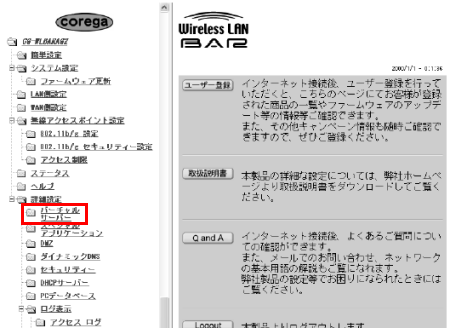
設定前の準備
1、バーチャルサーバ【無効】→【有効】へ変更し【設定】をクリックします。
2、PPPOEアカウント選択※フレッツをご利用のユーザーのみ【接続先名を選択(通常そのまま)】→【無効】→【有効】へ変更し【設定】をクリックします。
3、上記の変更が出来ましたら【追加】をクリック
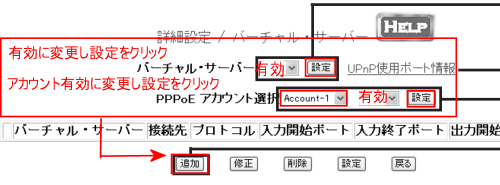
以下は プロトコル TCP ポート番号3000番を開放する設定サンプルです。
設定説明
1、バーチャルサーバ:必ず【有効】を選択
2、接続先:パソコンのIPアドレスを指定 例:192.168.1.10
3、プロトコル:ユーザー定義でOK
4、入力開始ポート:3000 入力終了ポート:3000 (開放するポート番号になります)
※広範囲に開放する場合 入力ポート:3000 入力終了ポート:4000
上記の様に指定すれば3000~4000まで全て開放されます。
5、出力ポート:3000 出力終了ポート:3000 (4、)と同じでOK。広範囲に開放する場合も(4、)の設定に合わせるとOKです。
6、サービスタイプ:TCP 又は UDP を選択します。不明な場合、サーバ、共有ツール、ストリーミング関連はTCP オンラインゲームはUDP
7、全て入力できましたら【設定】をクリック
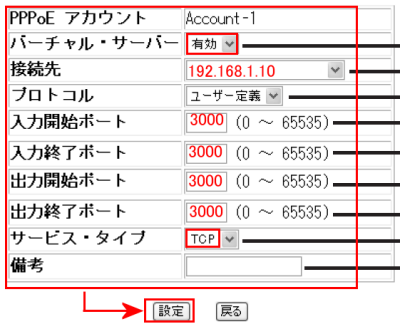
以下は、xlinkkaiの設定例です。xlinkに設定したポート番号とUDPを指定します。開放するIPアドレスはwifiusb無線LANアダプターを取り付けているパソコンのIPアドレスを指定(選択)。
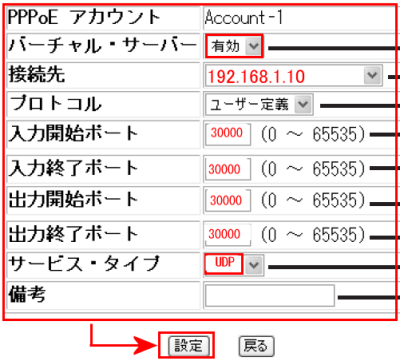
元の画面に戻りましたら【設定】をクリックします。
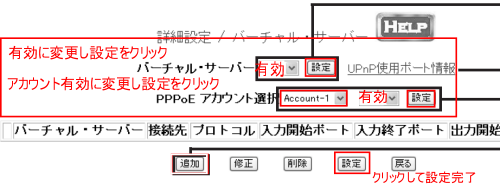
設定が完了出来ましたら、システム設定からシステムリブート作業を行い設定を完了します。
※システムリブートとはルータを再起動し設定を反映させる作業になります。ルータが再起動中はネットに接続出来ませんのでご注意下さい。
メニュー左の「システム設定」をクリックします。
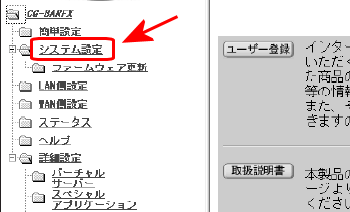
以下の画面が表示されるので、システムリブート項目の右横にある「実行」ボタンをクリックしてください。
確認画面が表示されましたら「はい」又は「OK」をクリックしてルータを再起動し設定完了になります。
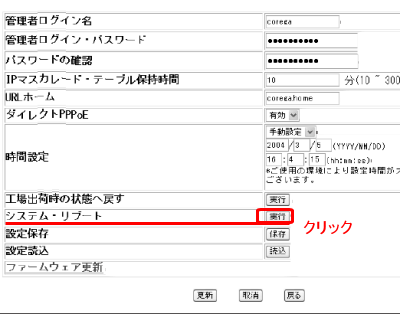


コメント